- Msftconnecttest novirzīšanas kļūda ir ārkārtīgi kaitinoša, jo pārlūkprogrammā nevarat pārlūkot nevienu lapu.
- Šo problēmu var izraisīt savienojuma problēmas, nepareiza HTTP/HTTPS konfigurācija vai pat ļaunprātīgas programmatūras uzbrukums.
- Ja tiekat novirzīts uz Covid-19 informācijas vietni, neinstalējiet ieteikto lietojumprogrammu.
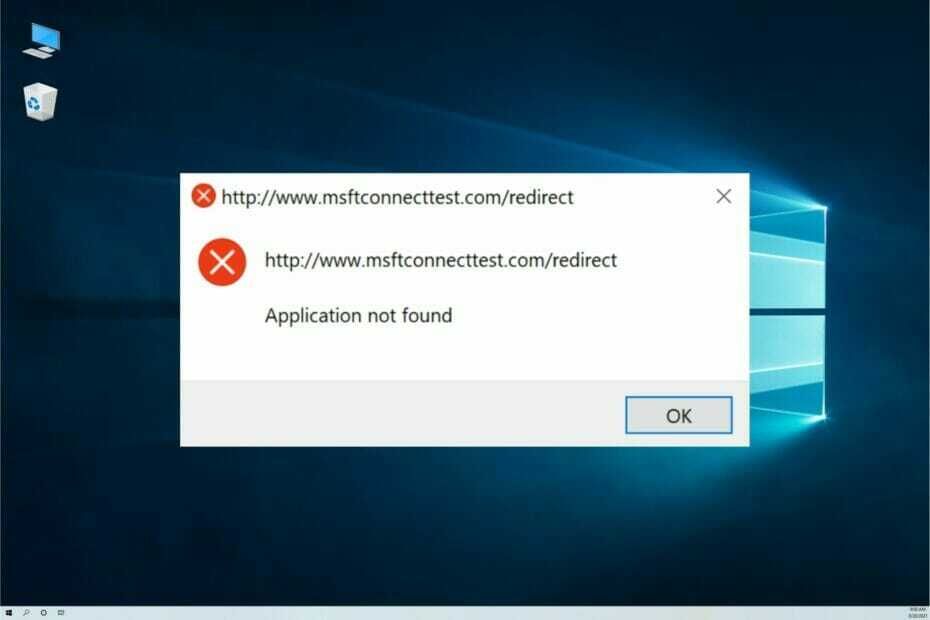
Lai gan Windows 10 tika izlaista 2015. gadā, operētājsistēmā joprojām ir daudz problēmu. Viena no šīm problēmām ir saistīta ar tīkla savienojumu.
Daudzi mūsu lasītāji ziņoja, ka msftconnecttest.com/redirect ierobežo viņiem iespēju izveidot savienojumu ar internetu.
Kā parādās msftconnecttest novirzīšanas kļūda?
Msftconnecttest novirzīšanas kļūda galvenokārt rodas, kad ierīci pievienojat ar Ethernet kabeli. Izmantojot Wi-Fi un personīgo tīklāju savienojumus, šīs problēmas nebūs.
Bet dažreiz jūs nevarat paļauties tikai uz bezvadu tīklu un, iespējams, jums pat nav šīs iespējas, tāpēc šīs problēmas novēršana ir obligāta.
Tomēr šai problēmai ir divi iespējamie galvenie cēloņi:
- Savienojuma problēmas – Kad lietojumprogramma izveido savienojumu ar internetu, sistēma veic testu, lai izvēlētos labāko tīklu. Ja tas neizdodas, jūs nevarat izveidot savienojumu un tiek parādīts kļūdas ziņojums
- HTTP/HTTPS konfigurācija – Problēma rodas tāpēc, ka HTTP vai HTTPS protokoliem nav noklusējuma lietojumprogrammas, kas savukārt rada šo kļūdu; lai to izdarītu, jums būs jābūt noklusējuma pārlūkprogrammai
- Ļaunprātīga programmatūra vai vīrusu infekcija – Pēc tam, kad uzbrucējs maina jūsu DNS iestatījumus, tiek piedāvāts instalēt ļaunprātīgas programmatūras lietotni, kas ir slēpta kā Covid-19 informācijas programmatūra; neinstalējiet to
To sakot, redzēsim, kā mēs varam vienreiz un uz visiem laikiem labot msftconnecttest novirzīšanas kļūdu.
Kā es varu salabot msftconnecttest novirzīšanas kļūda?
1. Atiestatiet tīklu
- Atveriet Sākt izvēlni un atlasiet Iestatījumi lietotne.
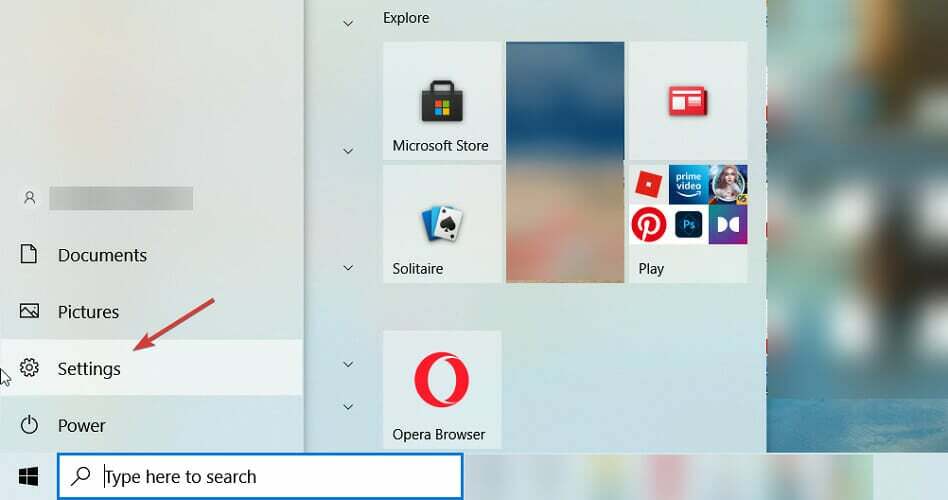
- Dodieties uz Tīkls un internets.

- Klikšķiniet uz Statuss, ritiniet uz leju un atlasiet Tīkla atiestatīšana.
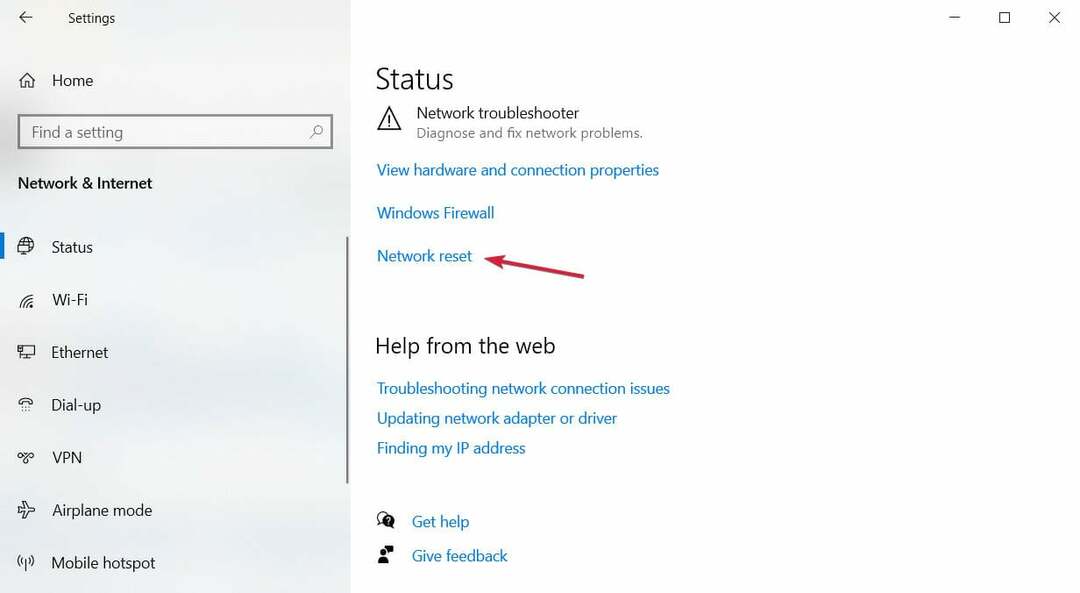
- Klikšķis Atiestatīt tūlīt no Tīkla atiestatīšana ekrāns. Klikšķis Jā lai apstiprinātu izmaiņas, taču ņemiet vērā, ka dators arī tiks restartēts, tāpēc, ja nepieciešams, saglabājiet visus darbus.

- Pēc pārstartēšanas pārbaudiet, vai joprojām ir redzama kļūda.
2. Atspējojiet savienojuma pārbaudi
- Nospiediet pogu Windows + R taustiņi, lai atvērtu Skrien dialoglodziņš.

- Tips regedit un nospiediet Ievadiet pogu, lai atvērtu Reģistra redaktors.

- Dodieties uz tālāk norādīto Reģistrs lieta:
HKEY_LOCAL_MACHINE\SYSTEM\CurrentControlSet\Services\NlaSvc\Parameters\Internet
- Pārejiet uz labo rūti un meklējiet Iespējot ActiveProbing ierakstu.

- Veiciet dubultklikšķi uz tā un ievadiet 0 iekš Vērtības datiopciju un noklikšķiniet uz labi pogu, lai to saglabātu.

- Aizveriet logus un pārbaudiet, vai izmaiņas ir atrisinājušas problēmu.
3. Mainiet HTTP/HTTP konfigurāciju
- Noklikšķiniet uz Sākt pogu un atlasiet Iestatījumi.

- Pārejiet uz kreiso rūti un noklikšķiniet uz Lietotnes.

- Izvēlieties Noklusējuma lietotnes un noklikšķiniet uz Izvēlieties noklusējuma lietotnes pēc protokola pieejams zem Atiestatīt pogu.
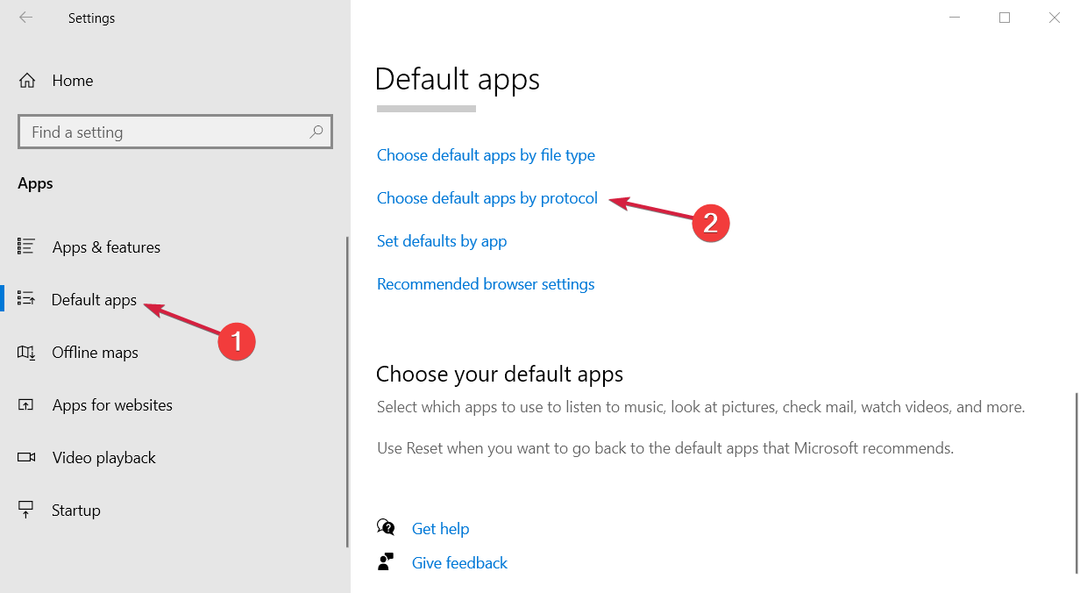
- Meklējiet Izvēlieties noklusējuma vērtību pieejama opcija HTTP. Mūsu piemērā mums jau bija iestatīta noklusējuma lietotne, bet, ja redzat pelēko kvadrātu, iestatiet lietotni.
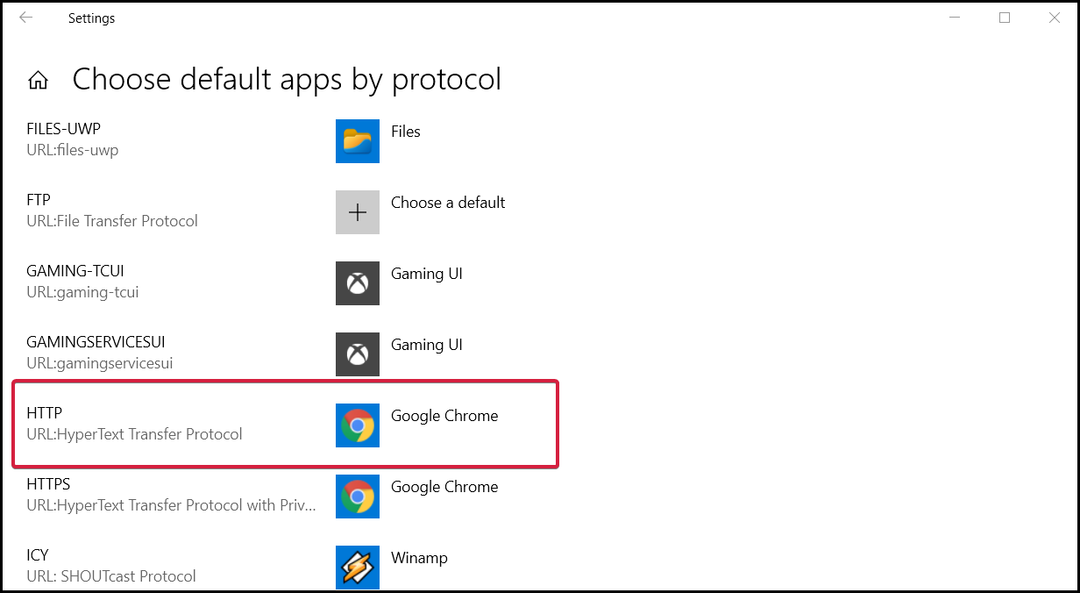
- Jūs redzēsit jūsu sistēmā instalēto pārlūkprogrammu sarakstu. Izvēlieties savu pārlūkprogrammu un noklikšķiniet uz Atlasiet noklusējuma pārlūkprogrammu HTTP.
- Pieejamo opciju sarakstā vēlreiz atlasiet savu pārlūkprogrammu.
- Visbeidzot, restartējiet sistēmu, lai lietotu jaunos iestatījumus.
4. Atiestatiet pārlūkprogrammu
- Noklikšķiniet uz trīs punktu pogas augšējā labajā stūrī Google Chrome un atlasiet Iestatījumi.
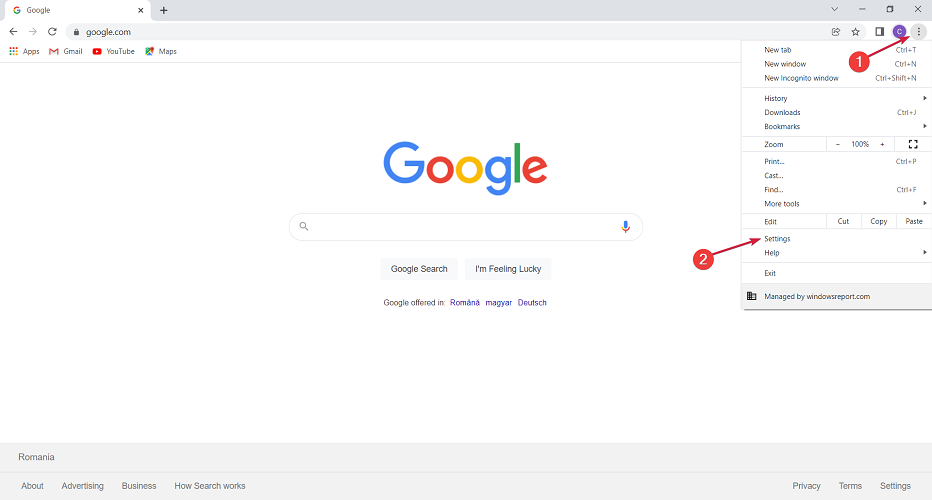
- Izvēlieties Papildu opciju, lai to izvērstu, pēc tam izvēlieties Atiestatiet un notīriet opciju.
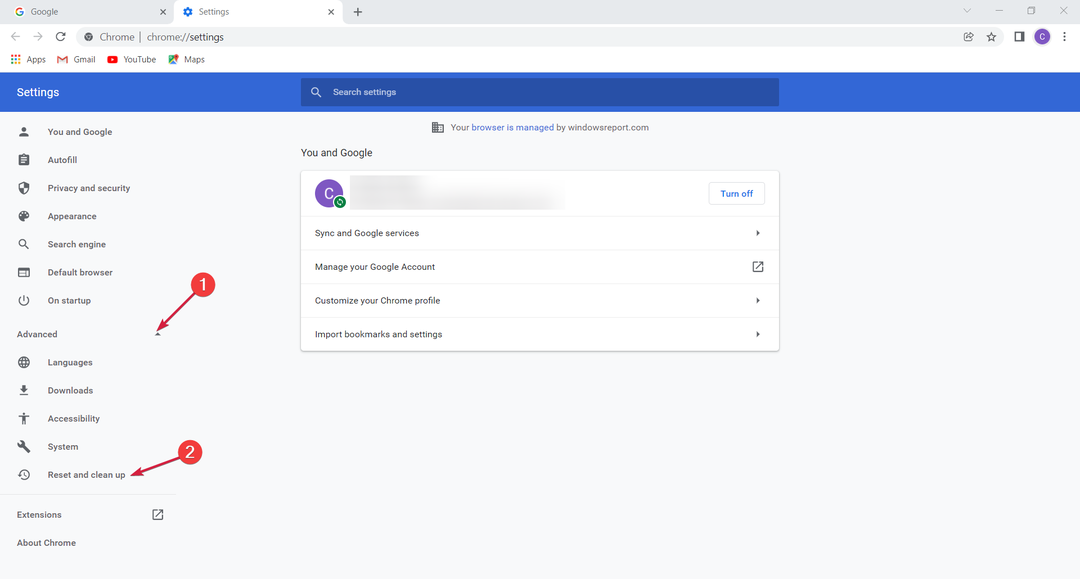
- Klikšķiniet uz Atjaunojiet iestatījumus uz to sākotnējiem noklusējuma iestatījumiem.

- Apstipriniet opciju, atlasot Atiestatīt iestatījumus.

Vai msftconnecttest kļūdu izraisa vīruss?
Ja tiekat novirzīts uz http://www.msftconnecttest.com/connecttest.txt vietne ar virkni Microsoft Connect tests, jūs esat uzbrukuma upuris.
Kas notiek, tā vietā, lai izveidotu savienojumu ar Microsoft IP adresi 13.107.4.52, kas ir likumīga, ļaunprātīgais DNS serveris novirza jūs uz citu IP 176.113.81.159, kas atrodas zem uzbrucēja. kontrole.
Jums tiks piedāvāts izsaukt viltus lietotni Ārkārtas situācija – COVID-19 informators vai Covid-19 Inform. Lieki piebilst, ka to nevajadzētu darīt.

Eksperta padoms:
SPONSORĒTS
Dažas datora problēmas ir grūti atrisināt, it īpaši, ja runa ir par bojātām krātuvēm vai trūkstošiem Windows failiem. Ja rodas problēmas ar kļūdu labošanu, jūsu sistēma var būt daļēji bojāta.
Mēs iesakām instalēt Restoro — rīku, kas skenēs jūsu ierīci un noteiks kļūmes cēloni.
Noklikšķiniet šeit lai lejupielādētu un sāktu remontu.
Ja instalējat lietojumprogrammu, jūs nesaņemsit nekādus Covid-19 datus, bet tā vietā jūsu dators tiks inficēts ar Oski informācijas zagšanas Trojas zirgs.
Šī ļaunprātīgas programmatūras lietotne sāks zagt no jūsu pārlūkprogrammas daudz informācijas, tostarp automātiskās aizpildes informāciju un pieteikšanās akreditācijas datus par visiem jūsu kontiem, un augšupielādēs tos uzbrucēja serverī.
Ko es varu darīt, lai novērstu msftconnecttest uzbrukumu?
Pirmkārt, nekādā gadījumā nelejupielādējiet un neinstalējiet likumpārkāpēja lietotni. Kad esat saņēmis novirzīšanu, pārtrauciet visu un izveidojiet savienojumu ar maršrutētāju.
Kad esat pievienojies, jums būs jāmaina DNS konfigurācija, kuru uzbrucējs ir mainījis, izmantojot jūsu ISP sniegtos datus.
Katram maršrutētājam ir atšķirīgs DNS konfigurācijas veids, tāpēc mēs nevaram sniegt tiešu šīs problēmas risinājumu. Tomēr mēs varam sniegt piemēru:
- Piesakieties maršrutētājā, izmantojot tā IP adresi vai tīmekļa adresi.
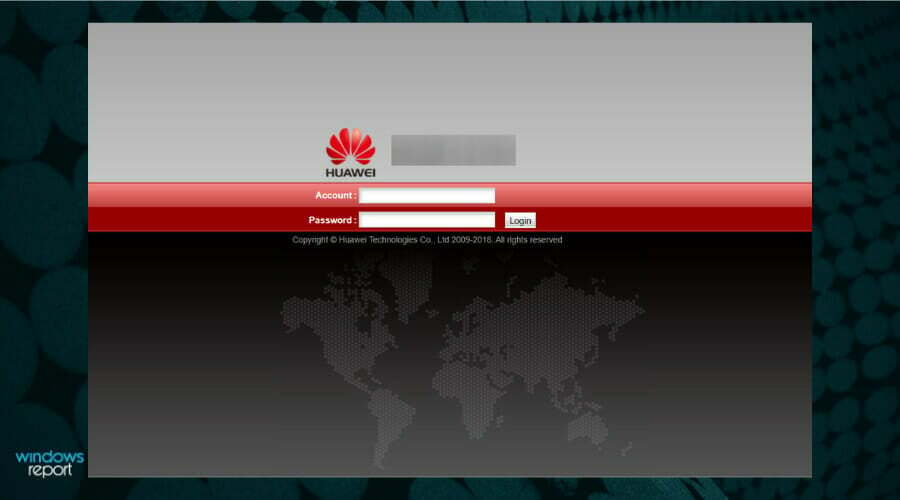
- LAN iestatījumos meklējiet DNS iestatījumus. Ja atrodat 109.234.35.230 un 94.103.82.249 IP adreses, mainiet DNS serveri uz automātisko konfigurāciju vai nomainiet tās ar ISP nodrošinātajām.

- Saglabājiet iestatījumus un izejiet.
Tagad restartējiet vai restartējiet datoru, lai no maršrutētāja iegūtu pareizo konfigurāciju. Tāpat mainiet maršrutētāja paroli un, ja iespējams, pārbaudiet un atspējojiet tā attālo administrēšanu.
Ja lejupielādējāt un instalējāt lietotni, veiciet ļaunprātīgas programmatūras un vīrusu skenēšanu un pēc draudu novēršanas mainiet visas paroles savos kontos.
Tieši tā! Mēs ceram, ka mūsu risinājumi palīdzēja jums novērst msftconnecttest novirzīšanas kļūdu, un tagad problēma ir vēsture.
Ja jūs nevarat izmantot tīklu vispār, šeit ir kas jādara, lai labotu interneta savienojumu operētājsistēmā Windows 10 un atsāciet pārlūkošanu.
Ja jums ir kādi ieteikumi vai jautājumi, nevilcinieties izmantot mūsu komentāru sadaļu, un mēs ar jums sazināsimies, cik drīz vien iespējams.


